リリース11i
B25743-01
目次
戻る
次へ
| Oracle iProcurementインプリメンテーション・ガイド リリース11i B25743-01 | 目次 | 戻る | 次へ |
基本的な検索方法は、次のとおりです。
標準検索と拡張検索の場合、検索エンジンではキーワードと正確に一致する品目が戻されます。 たとえば、ABを検索すると、品目番号AB22ZLは戻されません。 penを検索すると、pensは戻されません。 部分一致を実行するには、ワイルドカード(AB%など)を使用する必要があります。
検索には大/小文字区別はありません。 たとえば、「検索」フィールドにab22zlと入力するとAB22ZLが検出されます。
検索結果をフィルタしてソートし、検索基準と一致するカテゴリとショッピング・リストを表示することもできます。
ストアーの「検索」フィールドにキーワードのみを入力して「開始」をクリックすると、標準検索(クイック検索)が使用されます。
「ショップ」ホーム・ページからの標準検索
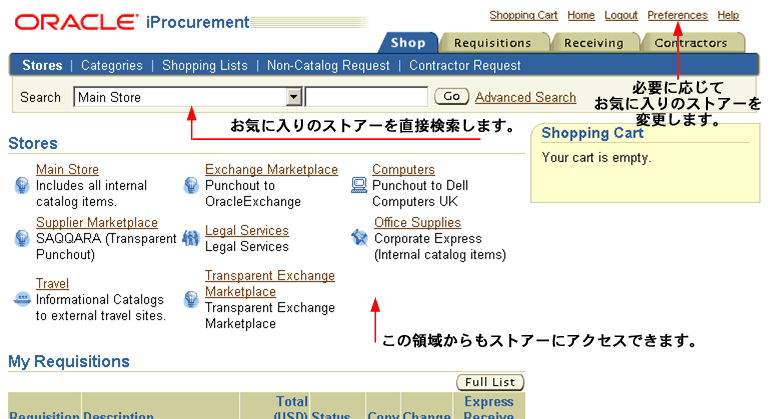
この図は、「ショップ」ホーム・ページから標準検索を実行する方法を示しています。 「検索」フィールドの横にあるドロップダウン・メニューには、依頼者の作業環境からのお気に入りストアーがデフォルト設定されます。 依頼者はメニューから別のストアーを選択して直接検索するか、ストアーをクリックできます。
ストアー・ページからの標準検索(ストアーのリンクをクリックした場合)
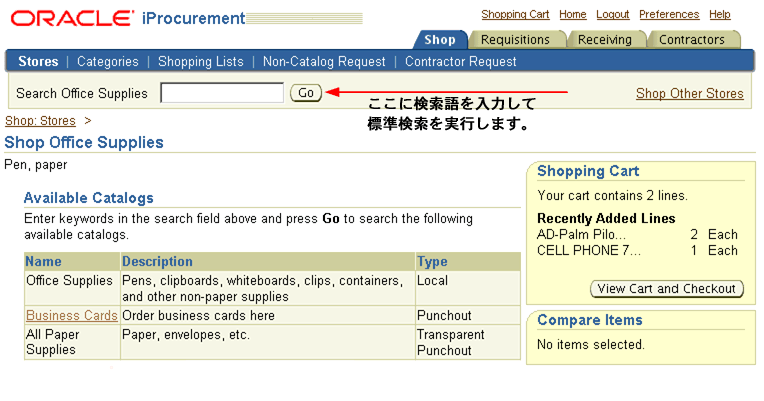
この図は、「ショップ」ホーム・ページでストアーのリンクをクリックした場合に表示されるストアー・ページを示しています。
標準検索では、各キーワードを検索して一致を判別する必要があります。 たとえば、blue ballpoint penと入力すると、blue、ballpointおよびpenを(任意の順序で)含む品目が検出されます。 関連語句検索は実行されません。
オプションで拡張検索を実行できます。そのためには、次の図に示すように、「検索結果」ページの下部にある「単語、 類似した用語、 または綴りの違いを検索」をクリックします。
拡張(expanded)検索

拡張(expanded)検索では、次のステップが同時に実行されます。
検索エンジンにより、1つ以上のキーワードと一致するレコードが検索されます。 また、関連語句検索を使用して、検索語または関連する派生語を1つ以上含んだレコードが戻されます。
検索エンジンにより、各キーワードの末尾にワイルドカードが追加されます。 たとえば、lead penはlead% pen%に変換され、leaded pencilsが戻されます。
検索エンジンでは、品目との類似性は高いが綴りの異なるレコードが検索されます。 たとえば、telefoneの場合はtelephoneが戻されます。
注意: キーワードにワイルドカード(%または*)を使用すると、関連語句検索、で始まる、またはあいまい検索の論理は適用されません。
「検索」フィールドの横には「拡張検索」リンクが表示されます。 「拡張検索」ページでは、透過パンチアウト・カタログを含まないストアー、パンチアウト・カタログのみを含まないストアー、または情報カタログのみを含まないストアーの拡張検索を実行できます。
「ショップ」ホーム・ページの「拡張検索」リンク

ストアー・ページの「拡張検索」リンク

「拡張検索」リンクをクリックすると、次の図のような「拡張検索」ページが表示されます。
「拡張検索」ページ

「拡張検索」ページには、最初の4つのフィールドは常に表示されます。
「拡張検索」: 「追加」

この図は、拡張検索で依頼者が「追加」ドロップダウン・メニューを使用して次のフィールドを追加できることを示しています。
注意: 「拡張検索」ページは、Oracle Applications Frameworkを使用してカスタマイズできません。
複数のフィールドに拡張検索基準を入力すると、システムではAND検索が実行されます。 たとえば、「摘要」にlaserjet printer、「製造業者」にAcme、「単価」に「範囲」500「から」1,000、「通貨」にUSDと入力すると、検索エンジンではAcme社製の原価が500〜1,000 USDのレーザージェット・プリンタのみが検索されます。
複数のフィールドに同じ基準を入力して検索すると、検索エンジンでは2つのフィールド間のAND検索も実行されます。 次の例では、2つの「摘要」フィールドを使用します。一方は常に表示されるフィールドで、他方は追加したフィールドです。この表は、プルダウン・メニューから選択する修飾子に応じた結果を示しています。
| 第1の摘要 | 第2の摘要 | 結果 |
|---|---|---|
| 「すべての語が一致」 tape dispenser | フレーズの完全一致 office supplies | tape、dispenserおよびoffice suppliesを含む品目が検索されます。 |
| 「少なくとも1つの語が一致」 tape dispenser | フレーズの完全一致 office supplies | tapeまたはdispenserと、office suppliesを含む品目が検索されます。 |
拡張検索で使用する修飾子は、次のとおりです。
拡張検索では、関連語句検索は使用されません。
次の各例では、品目が定義に応じてローカル・カタログ表示にどのように表示されるかを示します。
次の例では、仕入先品目番号が異なるため、2つの品目が検索結果に表示されます。
| ソース | 仕入先 | 仕入先品目 | 品目 | 営業単位 | 価格 | 単位 |
|---|---|---|---|---|---|---|
| 包括購買契約1234 | Acme | 3255156 | 15225 | Visionオペレーション | 1.75 | EA |
| 包括購買契約1234 | Acme | 3255157 | 15225 | Visionオペレーション | 15.25 | BOX |
次の例では、それぞれ指定の仕入先サイトに基づく独自価格があるため、2つの品目が検索結果に表示されます。
| ソース | 仕入先 | 仕入先品目 | 品目 | 営業単位 | 価格 | 仕入先サイト |
|---|---|---|---|---|---|---|
| カタログ・ファイルのアップロード | Acme | CS1234 | (なし) | Visionオペレーション | 11.99 | サンフランシスコ |
| カタログ・ファイルのアップロード | Acme | CS1234 | (なし) | Visionオペレーション | 9.99 | ニューヨーク |
仕入先サイト・ベースの価格が異なる品目の例

固定価格サービスの明細タイプを持つOracle Services Procurement品目の場合、検索結果には数量のかわりに編集可能な金額を表示できます。 この種の品目が存在するのは、Oracle Services Procurementのライセンスを取得して実装し、これらの品目(包括購買契約または購買依頼テンプレートに記載)をOracle iProcurementのカタログに抽出した場合です。
Oracle Services Procurement品目の例

この図は、数量のかわりに編集可能な金額500 USDが表示された固定価格のサービス品目を示しています。
注意: 依頼者が「金額」を編集できるのは、包括購買契約で「価格上書き」オプションが選択されている場合のみです。 このオプションが選択されていない場合、検索結果では「金額」が参照専用フィールドになります。
スキーマ編集を使用して記述子を検索結果で参照可能にするかどうかを制御している場合は、「単価」、「通貨」、「機能通貨価格」および「通貨」の各記述子により、「単価」の表示方法と同様に「金額」の表示方法も制御されることに注意してください。 次の表に、「検索結果表示」記述子プロパティの設定に応じた結果を示します。
| 機能通貨価格と通貨 | 単価と通貨 | 検索結果に表示される固定価格サービス* | 検索結果に表示される数量ベース品目 |
|---|---|---|---|
| 検索結果表示 | 検索結果表示 | 金額: 10.00 USD / 13.00 EUR | 価格: 10.00 USD / 13.00 EUR |
| 検索結果表示 | 検索結果非表示 | 金額: 10.00 USD | 価格: 10.00 USD |
| 検索結果非表示 | 検索結果表示 | 金額: 13.00 EUR | 価格: 13.00 EUR |
| 検索結果非表示 | 検索結果非表示 | 金額は非表示 | 価格は非表示 |
この表に示すように、固定価格サービスの「機能通貨価格」と「通貨」が表示されるのは、固定価格サービスを含む包括購買契約で「価格上書き」が選択されていない場合のみです。 「価格上書き」が選択されている場合、「機能通貨価格」と「通貨」は「検索結果表示」に設定されていても表示されません。 かわりに、「単価」(「金額」)は、「検索結果表示」に設定されていても(前述の図のように)取引通貨で表示され、依頼者はこの金額を変更できます。
「検索結果表示」記述子プロパティの詳細は、「検索の構成」を参照してください。
検索の実行後に、検索エンジンにより「検索結果」ページに「関連リンク」ボックスが表示されます。 「関連リンク」ボックスが表示されるのは、ローカル・カタログの「検索結果」ページのみです。 「関連リンク」ボックスには、一致するカテゴリと、一致するショッピング・リストを表示するためのリンクが含まれています。
「関連リンク」の目的は、検索結果に表示された品目を含むカテゴリとショッピング・リストを依頼者が参照できるようにすることです。 これらのカテゴリとショッピング・リストには、依頼者の検索基準には一致しなかったが関連のある品目が含まれている場合があります。 たとえば、依頼者がpenを検索するとします。 カテゴリGluesに品目refillable glue penが含まれていれば、Gluesが関連カテゴリとして表示されます。 Gluesカテゴリの全品目の摘要にpenが含まれているとはかぎりません。
関連カテゴリには、検索基準と一致する品目が含まれています。 依頼者は、「検索結果」ページで関連カテゴリ(および存在する場合はサブカテゴリ)を選択し、そのカテゴリで一致する全品目を表示できます。
関連ショッピング・リストには、検索基準と一致する品目が含まれています。 依頼者は、「検索結果」ページでリンク「すべての関連ショッピング・リストを表示するには、 ここをクリックしてください。」をクリックし、一致するショッピング・リストを選択して、そのリストに含まれている品目をすべて表示できます。 (ショッピング・リストのリンクは常に表示されますが、ショッピング・リストがない場合は、「ショッピング・リスト」ページに「一致するショッピング・リストがありません。」というテキストが表示されます。) ショッピング・リストには、「個人のお気に入り」(依頼者の個人用ショッピング・リスト)および公開リストという2つのタイプがあります。 公開リストは、Oracle Purchasingの営業単位レベルで購買依頼テンプレートとして作成され、カタログに抽出されます。
検索結果が戻された後、依頼者はフィルタ・オプションを使用して結果をさらに絞り込むことができます。 フィルタリングにより、依頼者は選択したフィルタ基準に従って結果セットを制限できます。 たとえば、仕入先AcmeおよびAcme Supplierの品目のみを表示する場合は、AcmeおよびAcme Supplierでフィルタするように選択します。 AcmeおよびAcme Supplier以外の仕入先はすべて検索結果から除外されます。
次の記述子を除き、「検索結果表示」として設定されている記述子はいずれもフィルタ基準として選択できます。
依頼者は、検索結果をフィルタするのみでなくソートすることもできます。 たとえば、依頼者がプリンタ用紙を検索すると、多数の検索結果が戻されるとします。 この場合に、「単価」(「昇順」)でソートすると、最も低価格の仕入先から順番に表示できます。 ほとんどのオプションはアルファベット順にソートされます。 「単価」などのオプションは、数値順にソートされます。 最初に表示されるのは、引用符で囲まれた語と数字です。 (中国語など、アルファベット順のソートが適用されない言語もあります。) その他のソート・オプションとして、妥当性ソートも用意されています。 「妥当性ランキング」を参照してください。
注意: Oracle Services Procurementのライセンスを取得して実装している場合、サービス品目を「単価」でソートすると「金額」でもソートされます。 (依頼者が検索結果に金額を入力してソートを実行すると、入力した金額は無視されます。 ソート時には、デフォルトの「金額」は使用されません。)
次の記述子を除き、「検索結果表示」として設定されている記述子はいずれも「ソート・キー」オプションとして選択できます。
「検索結果表示」に設定されている記述子の詳細は、「検索の構成」を参照してください。
注意: 「検索結果表示」に設定されているローカル記述子(Pensなど、特定のカテゴリにのみ定義されているInk Colorなどの記述子)をソートおよびフィルタできるのは、カテゴリを参照して品目を検索する場合、または拡張検索でカテゴリを選択して品目を検索する場合のみです。
ローカル・カタログでは、前述のように標準検索、拡張検索および拡張検索が実行されます。
透過パンチアウトでは、依頼者が入力したキーワードが外部カタログ・サイトに送信されます。 外部カタログ・サイトの検索エンジンにより検索が実行され、一致する結果が「検索結果」ページに戻されます。
パンチアウト・カタログと情報カタログでは、設定時に定義したキーワードを使用して一致する品目が検索されます。 パンチアウト・カタログまたは情報カタログの設定時に、カタログにキーワードを関連付けます。このキーワードが検索基準として入力されると、関連付けられているカタログへのリンクが「検索結果」ページに表示されます。
「検索結果」ページ上の他のカタログ

この図は、ストアーに複数のカタログが含まれ、その1つ以上がパンチアウト・カタログまたは情報カタログである場合の、「検索結果」ページの表示状態を示しています。 パンチアウト・カタログまたは情報カタログの場合、「検索結果」ページにはカタログへのリンクが表示されます。
パンチアウトおよび透過パンチアウトの詳細は、『Oracle Procurement Buyer's Guide to Punchout and Transparent Punchout』を参照してください。 情報カタログの詳細は、eContent Managerのオンライン・ヘルプを参照してください。
ローカル・カタログの検索とは異なり、透過パンチアウトの検索では次の機能はサポートされません。
透過パンチアウトの検索結果でソート・キーとして使用できるのは「価格」のみです。
標準検索と拡張検索では、後述のように一部の特殊文字(非英数字)を使用できます。
検索エンジンでは、次の検索演算子がどちらもワイルドカードとしてサポートされます。
ワイルドカード(%または*)を検索文字の途中または末尾に使用できます。 たとえば、o%を検索するとOracleおよびOpen Markets Inc.が戻され、 op%を検索するとOpen Markets Incが戻されます。
ワイルドカードを検索文字の先頭に使用することもできますが(*shopなど)、検索パフォーマンスが低下します。
クラスIIの特殊文字は、データベース内で索引付けされており、検索可能です。 次の2つは、クラスIIの特殊文字です。
たとえば、item-123 testを検索すると、検索エンジンではitem-123とtestの両方を含む品目が検索されます。
注意: ハイフンまたはアンダースコアを含むキーワードは、全体で1語として処理されます。 前述の例では、itemを検索してもitem-123は検出されません。語の一部を検索するにはワイルドカードを使用します。
クラスIIIの特殊文字は索引付けされておらず、検索できません。 この種の文字が検索基準に含まれている場合は、無視されて空白として処理されます。 たとえば、依頼者がred, white & blueを検索すると、検索エンジンではカンマ(,)とアンパサンド(&)が無視され、単語red、whiteおよびblueをすべて含む品目が検索されます。
詳細は、「技術的な詳細」を参照してください。
検索は、スキーマ編集とプロファイル・オプションの影響を受けます。
検索は、スキーマ編集に大きく影響されます。 スキーマ編集を使用すると、記述子が検索可能かどうかや、「検索結果要約」ページと「検索結果」ページに表示されるかどうかを指定できます。 検索不可の記述子は、検索エンジンで無視されます。 「検索結果表示」に設定されていない記述子は、「検索結果要約」ページと「検索結果」ページに表示されません。
デフォルトのベース記述子とデフォルトの「検索可能」および「検索結果表示」プロパティ設定のリストは、「XMLを使用したカタログ・スキーマのロード」の「デフォルトのベース記述子」を参照してください。
注意: どの記述子を検索可能にするかは、慎重に判断してください。
次の記述子の後には、スペースを考慮して、検索結果で参照可能な最初の11の記述子のみが順次表示されます。「サムネイル・イメージ」、「摘要」、「詳細摘要」、「単位」、「単価」、「通貨」、「機能通貨価格」、「機能通貨」(および「カテゴリ」)。
カタログ・ローダーを使用した記述子の作成手順は、「XMLを使用したカタログ・スキーマのロード」を参照してください。eContent Managerで記述子をオンラインで作成または更新する手順は、eContent Managerのオンライン・ヘルプを参照してください。
「拡張検索」ページに表示される検索可能な記述子のリストは、スキーマ・エディタの影響を受けません。 たとえば、「製造業者」を検索不可に設定しても、「拡張検索」ページには検索可能な記述子(フィールド)として表示されます。
このように「拡張検索」ページはスキーマ・エディタと統合されていませんが、次の記述子を検索不可に設定するとエラー・メッセージが表示されます。 次のいずれかの記述子が検索不可に設定されている場合も、「拡張検索」ページには表示されます。ただし、依頼者が記述子を選択すると、検索できないことを示すエラー・メッセージが表示されます。
次のプロファイル・オプションは検索動作に重要な影響を与えます。 詳細は、「プロファイル・オプションの設定」を参照してください。
たとえば、「POR: 承認済価格設定のみ」が「Yes」に設定されている場合、依頼者の検索結果には、包括購買契約などの契約に関連付けられている品目のみが表示されます。
次の機能を使用すると、検索結果をさらに調整できます。
妥当性ランキングは、次のいずれかの条件下で標準検索、拡張検索および拡張検索中に実行されます。
妥当性計算アルゴリズムは複雑で、スコアリングを使用して結果がランキングされます。 妥当性ランキングの処理の概要は、次のとおりです。
注意: 妥当性ランキングは、標準検索よりも拡張(expanded)検索に大きく影響します。 標準検索結果にはすべてのキーワードが表示されるため、特に前述した最初の妥当性アルゴリズムでは、妥当性では結果を十分に区別できません。 標準検索結果に対して妥当性ランキングを実行することはできますが、拡張(expanded)検索結果の場合ほどランキングが明確ではありません。
Oracle iProcurementでは、Oracle interMediaの強力なテクノロジを利用し、標準のSQLおよび強力なテキスト・ベース検索を使用して、関連データを含むテキストの格納、管理、検索およびアクセスが実行されます。
依頼者が入力した検索テキストは、Oracle iProcurementの検索エンジンによりinterMediaのCONTAINS問合せに使用される問合せ式に変換されます。 検索に応じて適切なCONTAINS問合せが使用されます。
たとえば、依頼者がball point penを検索する場合、この検索語句に関してinterMediaのCONTAINS問合せで使用される問合せ式は次のようになります。
{ball}&{point}&{pen}
この問合せでは、単語ball、pointおよびpenを含む品目がすべて検出されます。
この検索時に妥当性が計算されるのは、「POR: 妥当性ソート」が「Yes」に設定されている場合のみです。 「妥当性ランキング」を参照してください。
たとえば、依頼者がball point penを検索する場合、この検索語句に関してinterMediaのCONTAINS問合せで使用される問合せ式は次のようになります。
${ball},${point},${pen},ball%,point%,pen%,?{ball},?{point},?{pen}
この問合せでは、語句ball、pointまたはpenのいずれか、interMediaによる関連語句の派生形、ball、pointまたはpenで始まる語句、およびball、pointまたはpenのあいまい拡張である語句を含む品目がすべて検出されます。
この検索時に妥当性が計算されるのは、「POR: 妥当性ソート」が「Yes」に設定されている場合のみです。 「妥当性ランキング」を参照してください。
interMediaのFUZZY演算子は、スペルミス、入力ミスおよびスキャナ・エラーなどを考慮して検索語句を拡張します。
言語の各文字には代替セットが関連付けられます。 たとえば、数字の1は英小文字のL(l)に外観が似ているため、英小文字のL(l)を数字の1に関連付けることができます。また、英小文字lを外観の似た英小文字iに関連付けたり、キーボード上で隣に位置する英小文字kに関連付けることもできます。 各代替文字には重みが割り当てられます。 たとえば、英小文字lの場合、数字1には重み50、英小文字iには重み10を割り当てることができます。数字1の方が、英小文字iよりも英小文字lに外観が似ているためです。
検索テキストに含まれるすべての検索語句は、検索語句に含まれる文字の代替を使用して拡張されます。 検索語句のすべての文字に代替文字が使用され、検索語句の複数の順列に到達します。 検索語句の各順列に対して重みが計算されます。 重みが事前定義済のしきい値よりも大きい順列はすべて、検索語句のあいまい拡張とみなされます。
あいまい拡張の動作の詳細は、http://www.uspto.gov/patft/index.htmlにアクセスして公開の特許を検索してください。
拡張検索では、特定の属性フィールドを使用してキーワードと一致する品目が検索されます。 拡張検索では、関連語句検索は使用されません。
interMediaには、検索可能な各テキスト属性のセクションを使用して拡張検索が実装されています。 たとえば、依頼者が「摘要」属性で検索すると、拡張検索ではinterMediaの「摘要」セクション内で検索が実行されます。 キーワードと一致する「摘要」を持つ品目のみが戻されます。 数値属性の場合、拡張検索ではinterMediaのセクションは使用されず、標準問合せが使用されます。
「フレーズの完全一致」などの拡張検索の動作については、「拡張検索」を参照してください。
予約文字とは、interMediaにおいて特別な意味を持つ特殊文字です。 この種の文字が検索基準の一部として入力されると、特殊文字クラス(前述のクラスI、IIまたはIII)に適切に分類するためにエスケープされます。 たとえば、ハイフン(-)は検索可能文字ですが、interMediaでは特別な意味も持っています。 ハイフンをinterMedia文字ではなく検索可能文字として解析するために、interMediaではこの文字がエスケープされます。
予約文字は、検索語句を中カッコ{}で囲むことでエスケープされます。 検索語句に%が含まれている場合、依頼者が明示的に入力したものでも、「で始まる」検索時に検索エンジンにより自動的に挿入されたものであっても、{}を使用して予約文字をエスケープすることはできません。 この場合、各予約文字は円記号\を使用して個別にエスケープされます。
次の19の予約文字がエスケープされます。
, & ? { } \ ( ) [ ] - ; ~ | $ ! > _ =
ここでは、クラスIIとクラスIIIの特殊文字がOracle iProcurementでの検索時にどのように処理されるかを例を使用して示します。
依頼者がitem_1% testを検索します。 標準検索の場合、interMediaのCONTAINS問合せの問合せ式は次のようになります。
item\_1%&{test}
拡張(expanded)検索の場合、interMediaのCONTAINS問合せの問合せ式は次のようになります。
item\_1%,${test},item\_1%,test%,item\_1%,?{test}
依頼者がitem-123 testを検索します。 標準検索の場合、interMediaのCONTAINS問合せの問合せ式は次のようになります。
{item-123}&{test}
拡張(expanded)検索の場合、interMediaのCONTAINS問合せの問合せ式は次のようになります。
${item-123},${test},item\-123%,test%,?{item-123},?{test}
依頼者がred+pen pointを検索します。 標準検索の場合、interMediaのCONTAINS問合せの問合せ式は次のようになります。
{red+pen}&{point}
interMediaパーサーでは、+はprintjoinとして定義されていない特殊文字であるため、空白として処理されます。 一致する品目は、フレーズred penおよび単語pointなどです。
依頼者がred&%を検索します。 標準検索の場合、interMediaのCONTAINS問合せの問合せ式は次のようになります。
red\&%
interMediaパーサーでは、エスケープされた&はprintjoinとして定義されていない特殊文字であるため、空白として処理されます。 検索エンジンでは、この検索語句がred %として処理され、通常は%が別の語として存在するため検索基準を絞り込むように求めるエラー・メッセージが戻されます。
カタログ・コンテンツは、次のように言語別にパーティション化されます。
「POR: カタログ言語の変更」が「Yes」に設定されていれば、依頼者は「ショップ」または「検索結果」ページでカタログ言語の変更リンクをクリックして検索言語を選択できます。 これにより、システムでは、その言語バージョンのカタログが検索されます。
注意: コンテンツの抽出またはアップロード時には、システムにより検索索引も再作成されます。 各言語には固有の検索索引があり、言語に応じて異なる方法で再作成されます。 したがって、コンテンツは適切な言語バージョンのカタログにロードする必要があります。